Met uitzondering van Spotify (die werkt rechtstreeks vanuit de app) configureer je alle diensten via een controlepaneel dat je via de app bereikt. Maar je raakt er ook aan via de browser, wat in sommige situaties handig is. De webinterface is er wellicht vooral voor CI-toepassingen, waar installateurs soms liever zo een setup doen dan via een app. Het controlepaneel is dan ook zeer uitgebreid. 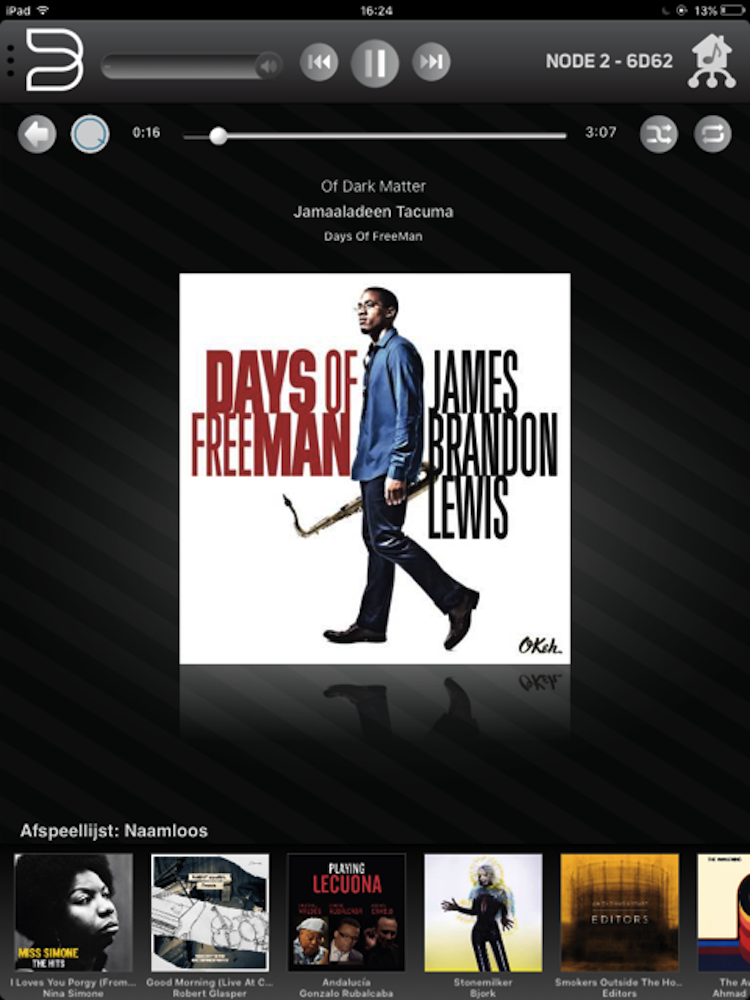
Vergeleken met andere multiroom-systemen vind je bij Bluesound aardig wat meer opties. Je kunt ook vanuit dit scherm een supportaanvraag naar Bluesound sturen, meteen met alle relevante technische informatie er bij. Alle mogelijkheden die je in het controlepaneel vindt gaan we niet bespreken – daarvoor zijn er te veel – maar om je een idee te geven van het detailniveau loeren we onder Audio Settings. Daar vind je niet enkel de klassieke bass- en treble-controls maar ook opties rond gain-niveaus en output-modes. Zo kan je de Node naast stereo, slechts één kanaal of in mono geluid naar buiten laten sturen. Voor een doorsnee gebruiker minder relevant, maar handig in allerlei speciale situaties.
Bluesound-app
Ondanks de puike opties om de Node via infrarood en via de touchpad te bedienen, ga je wellicht toch het meest via de Bluesound-app werken. Die is beschikbaar voor iOS, Android, Windows en Mac. Jawel, je kunt Bluesound ook bedienen vanaf je computer, wat ik toch praktischer vond bij het aanpassen van instellingen.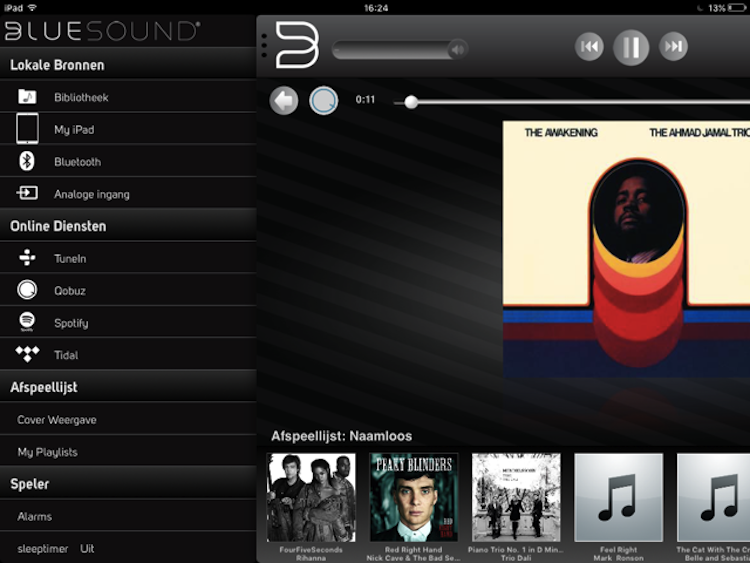
De app is op alle platforms heel gelijkaardig, behalve dat je bij de desktop-app alles in één overzicht krijgt. Bij de mobiele apps moet je vegen om van een deel naar het andere te gaan. Dit werkt aanzienlijk beter op een groter scherm van een tablet dan een smartphone. Zeker bij een telefoon met een scherm van minder dan 5 inch komt de app wat druk over en kun je af en toe op iets verkeerd drukken. Op een LG G4 met 5,5 inch ging het wel vlot genoeg. Via een tablet, zoals op onze Apple iPad Mini of Samsung Galaxy Tab S 8.3, werkt de app het allerbeste, gewoonweg omdat je meer kan zien in een scherm en alles wat meer ruimte krijgt. Het centrale scherm toont de coverart van het huidige lied of (als je neust door een muziekcollectie) albumhoezen op een knappe manier, met de huidige afspeellijst er naast. Veeg je van de rechterrand naar links, dan krijg je een overzicht van beschikbare Bluesound-apparaten. Tik op het plusteken en je voegt bijkomende apparaten toe aan het toestel dat momenteel geselecteerd is. Daarbij zal de muziek heel even stoppen, vanwege de buffering, iets dat niet gebeurt als je toestellen loskoppelt. Bij mijn test heb ik een Node 2 en PowerNode 2 in één zone laten spelen en daarbij kon ik geen synchronisatieproblemen waarnemen – wat precies is wat je wil.
Veeg je van de linkerrand naar rechts, dan verschijnt een lange lijst waarin lokale en streaming bronnen opgesomd zijn. Hier zijn ook heel wat opties om de huidige afspeellijst te bewerken en te bewaren, en oude afspeellijsten boven te halen. Een aantal instellingen vind je hier ook, plus spelergebonden opties als alarmen en slaaptimers. Een alarmfunctie vind ik persoonlijk iets heel nuttig; spijtig dat het veel merken hem vergeten.
De generation 2 van Bluesound heeft onder de motorkap een snellere ARM A9-chipset meegekregen, wat zich zou moeten vertalen naar een soepelere gebruikerservaring. Omdat we geen generatie 1 apparaat in de buurt hadden, valt het verschil moeilijk vast te stellen. Bij mijn tests reageerde de Bluesound-app en –toestellen bijna altijd zonder echt opmerkelijke vertragingen. Prima zo. Het indexeren van een gedeelde schijf met circa 130 GB aan lossless muziek ging bijvoorbeeld vlot in ongeveer een kwartier. Goed om weten: omdat Bluesound niet met DLNA werkt, worden lokale muziekcollecties door een Bluesound-apparaat geïndexeerd. Die index wordt echter wel gedeeld met de andere Bluesound-toestellen op het netwerk, dus die taak moet niet meermaals gebeuren.
REVIEWBluesound
Bluesound Node 2 - Meer opties
MERK



